
软件介绍:
Autodesk Inventor 全称为 Autodesk Inventor Professional ,是由美国 Autodesk 公司开发的一款三维 CAD 设计软件。 Inventor 主要功能包括三维建模、装配设计、工程图生成、仿真分析,以及管路和线缆设计。它广泛应用于机械设计、工业设计、产品设计、模具设计等领域。
当前版本主要功能&新增功能:(以下信息来源于网络,仅供参考)
首次发布日期: 2022 年 4 月
- GPU 光线追踪(GPU Ray Tracing): 利用显卡硬件支持,提供高质量渲染效果,提升设计可视化体验。
- Revit 数据交换增强: 支持 Revit 用户直接上传数据至 Autodesk Docs,Inventor 用户可实时访问,简化 BIM 和 MCAD 协作。
- Fusion 360 互操作性: 直接启动 Fusion 360 的衍生式设计、仿真和制造工具,优化跨平台工作流程。
- 零件建模增强: 新增标记功能,支持在零件上添加标记并导出为 DXF/DWG 格式,提升制造效率。
- 装配建模改进: 新增 BOM 设置,支持控制零数量可见性和项目编号顺序,优化装配管理。
- 文档增强: 支持在 3D 标注中引用 iProperty 信息,提升文档清晰度和一致性。
安装教程:
温馨提示:
- 为防止杀毒软件误杀或拦截安装包内的补丁,安装前请关闭电脑里的杀毒软件和防火墙(Win10 系统还需要关闭 Defender),具体路径:
设置/更新与安全/Windows 安全中心/病毒和威胁防护/管理设置/实时保护/关。 - 安装前请卸载干净电脑上之前安装过的 Inventor 软件,否则可能导致安装失败或激活无效。
- 解压【Crack】文件夹前,关闭所有杀毒软件及 Win10/11 的 Windows 安全中心实时保护,否则补丁可能被误删。
注意事项:
- 确保系统磁盘有足够空间(建议至少 40 GB),以避免解压或安装过程中断。
- 安装路径和解压路径避免使用中文名称,以防止路径识别错误。
开始安装:
1、鼠标右击下载的【Inventor2023】压缩包,选择【解压到 Inventor2023】:
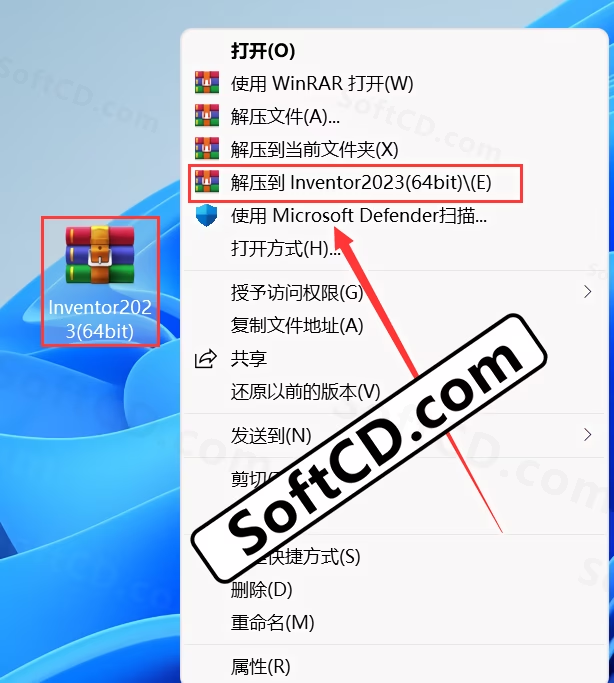
2、打开解压后的文件夹,双击打开【Inventor2023】文件夹:
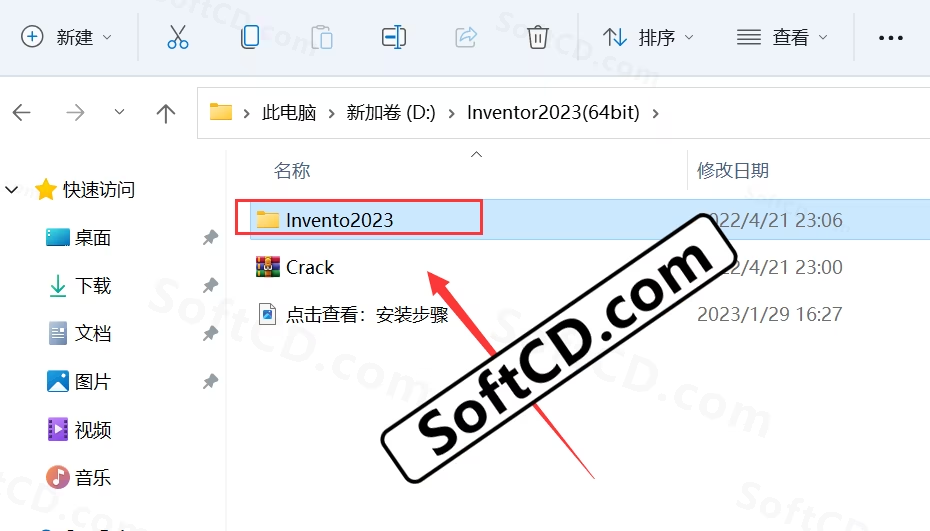
3、鼠标右击 Setup 选择【以管理员身份运行】:
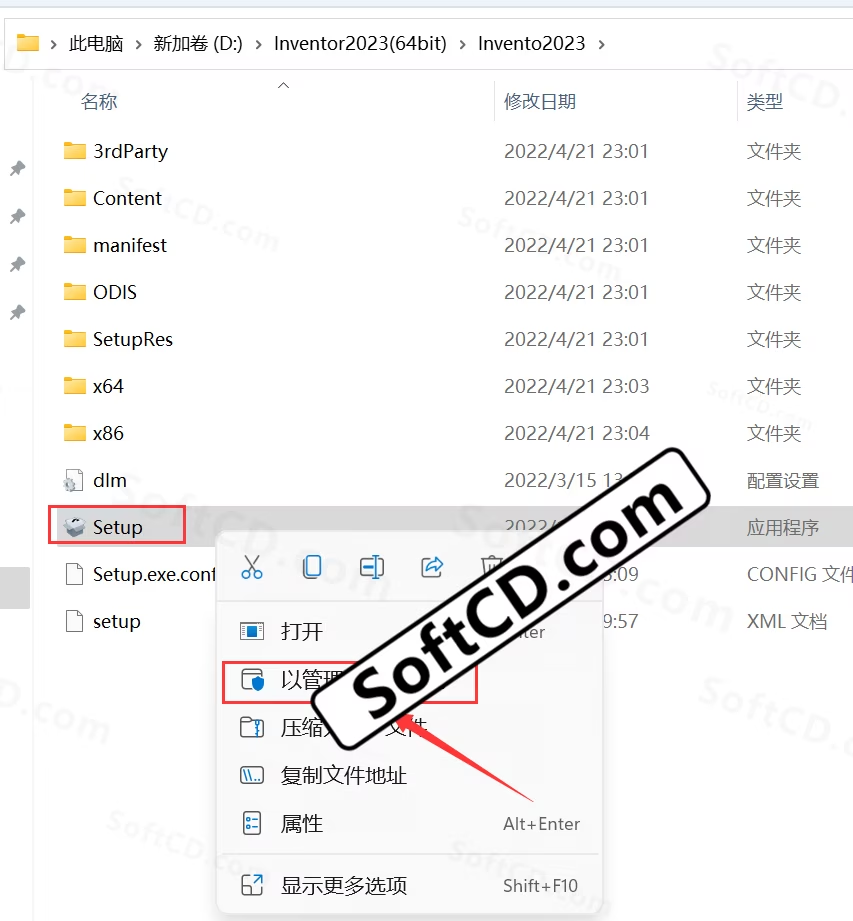
4、勾选【我同意使用条款】,点击【下一步】:
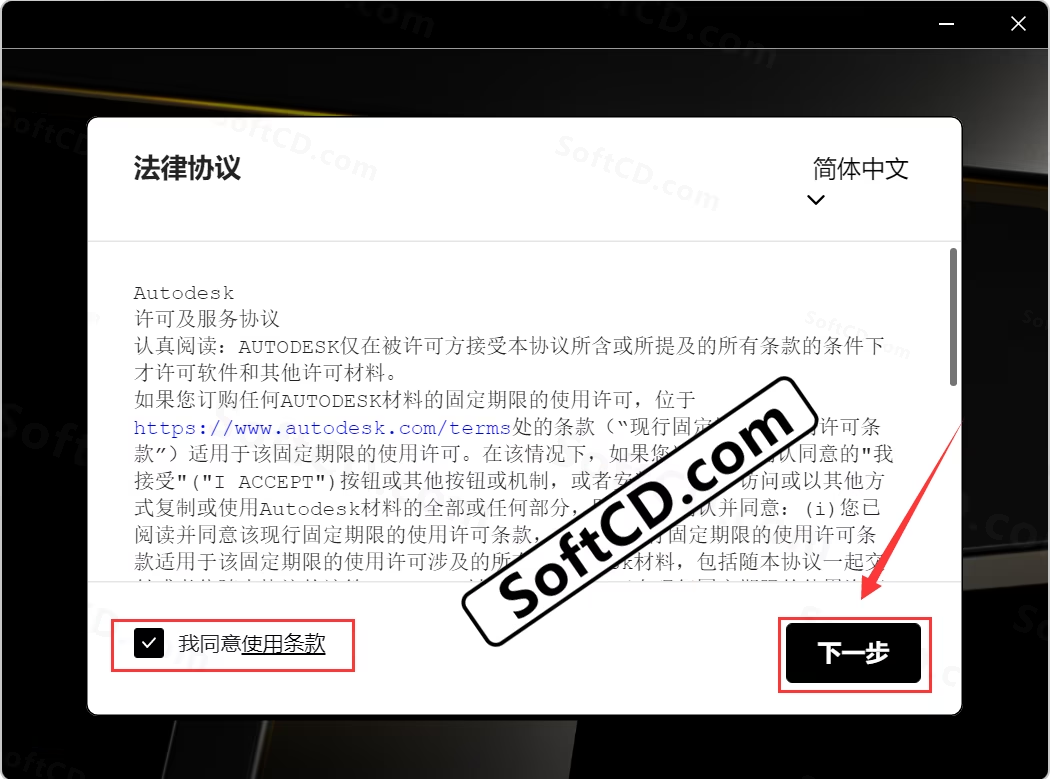
5、点击产品后的【…】选择软件安装磁盘(路径避免中文),内容栏安装位置可修改或保持默认,点击【下一步】:
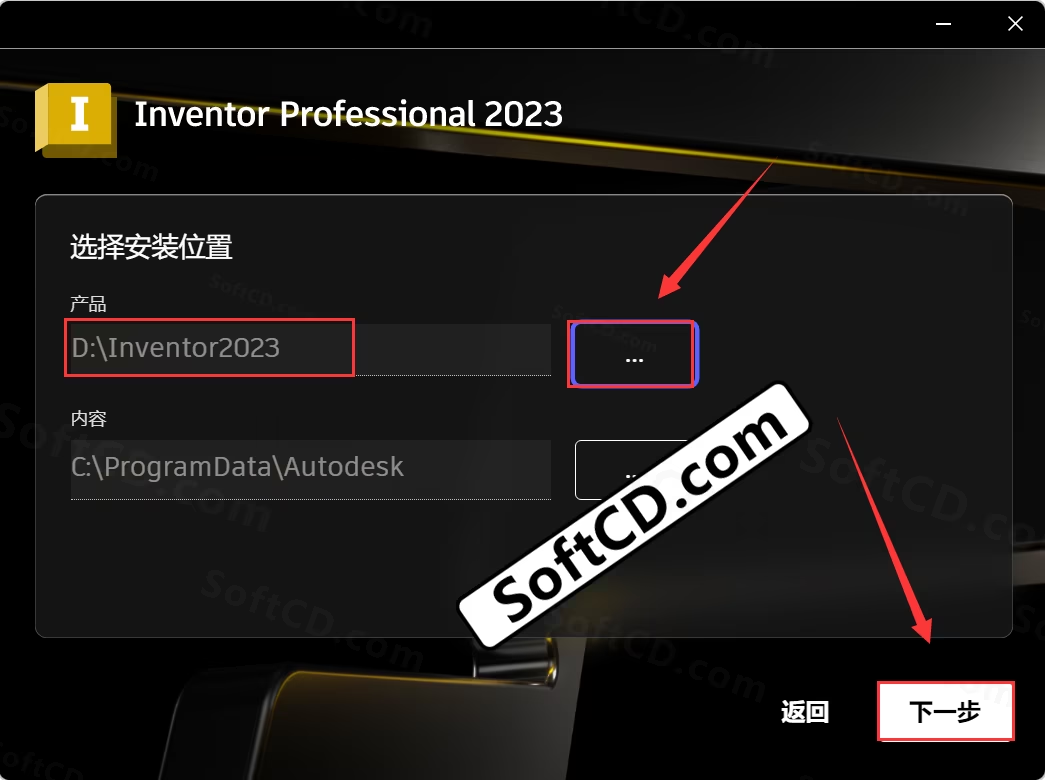
6、点击【安装】:
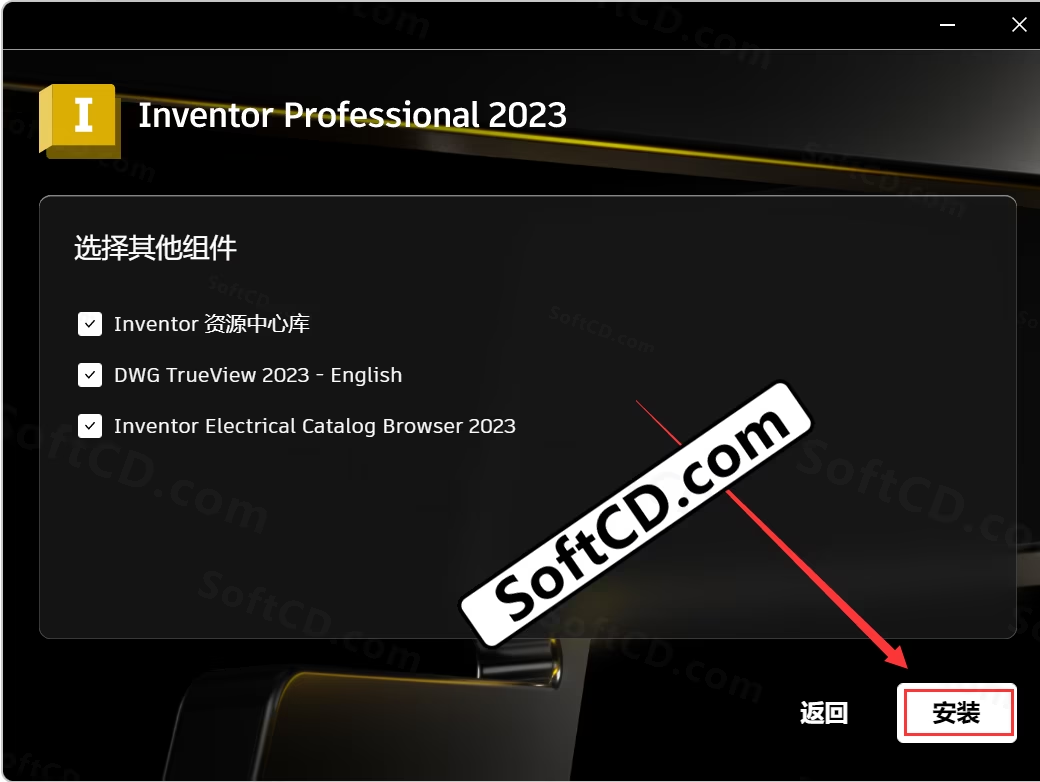
7、等待软件安装完成:
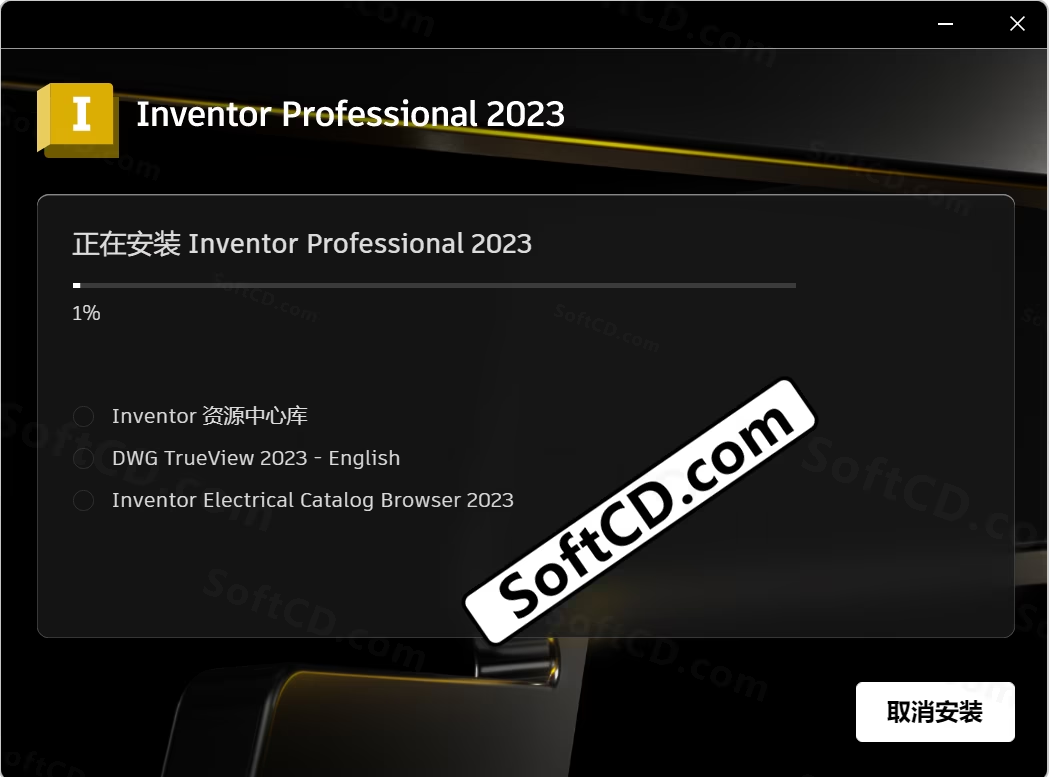
8、点击右上角【X】退出:
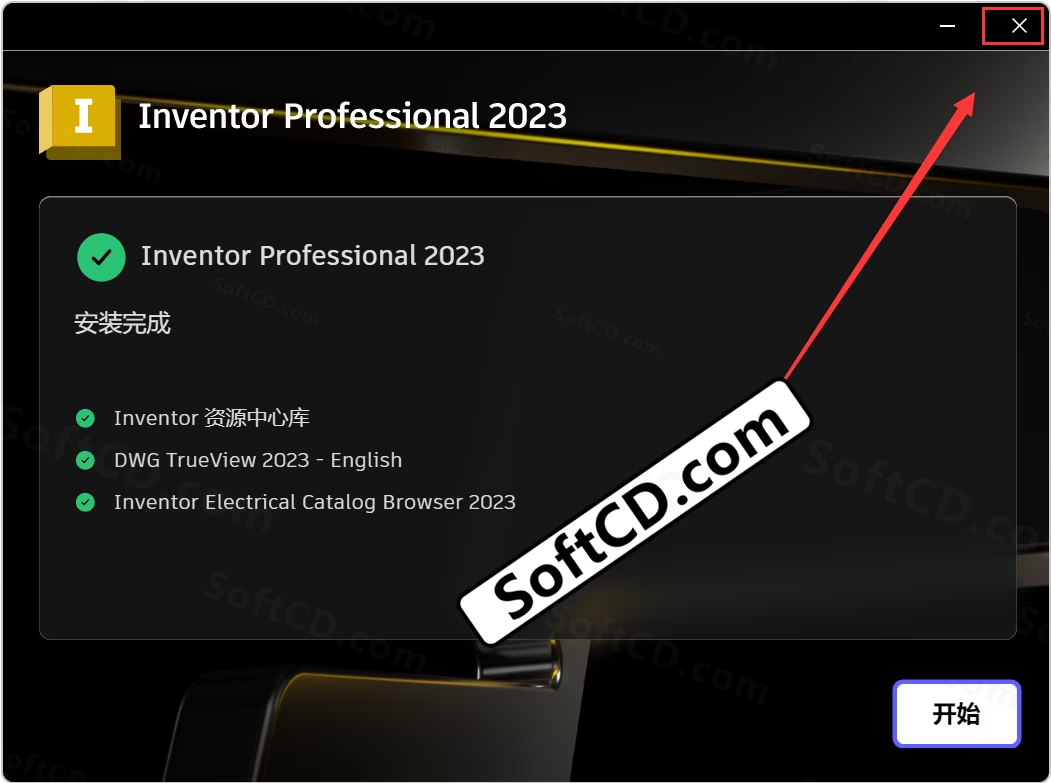
9、打开解压后的【Inventor2023】文件夹,鼠标右击【Crack】选择【解压到当前文件夹】:
温馨提示:解压【Crack】前,关闭所有杀毒软件及 Win10/11 的 Windows 安全中心实时保护,否则补丁可能被误删。若文件缺失,需重新解压安装包。
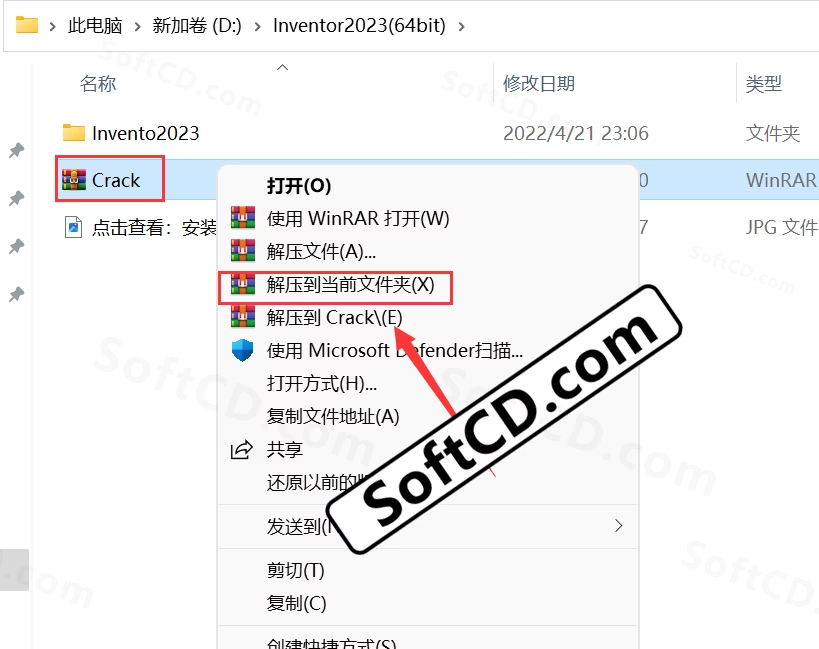
10、鼠标右击解压后的 Crack 选择【以管理员身份运行】:
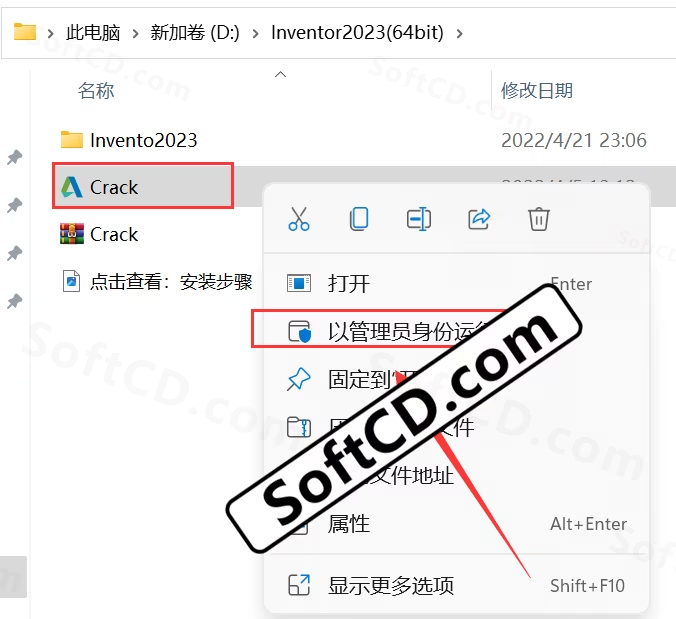
11、等待自动激活完成(激活后程序自动退出,无需操作):
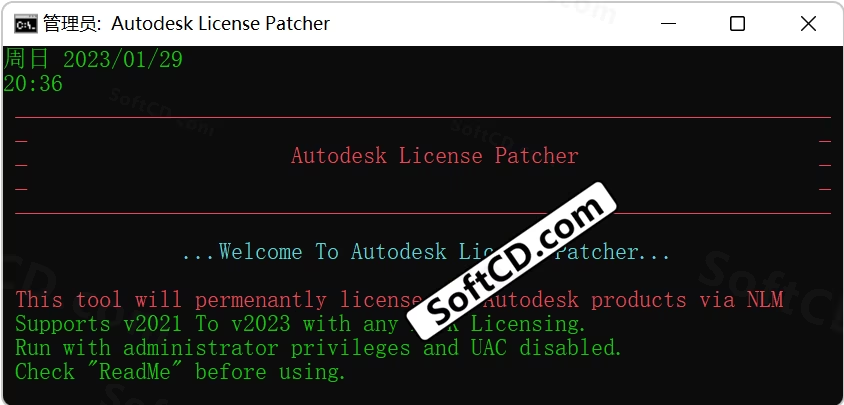
12、在桌面双击【Inventor 2023】图标启动软件:
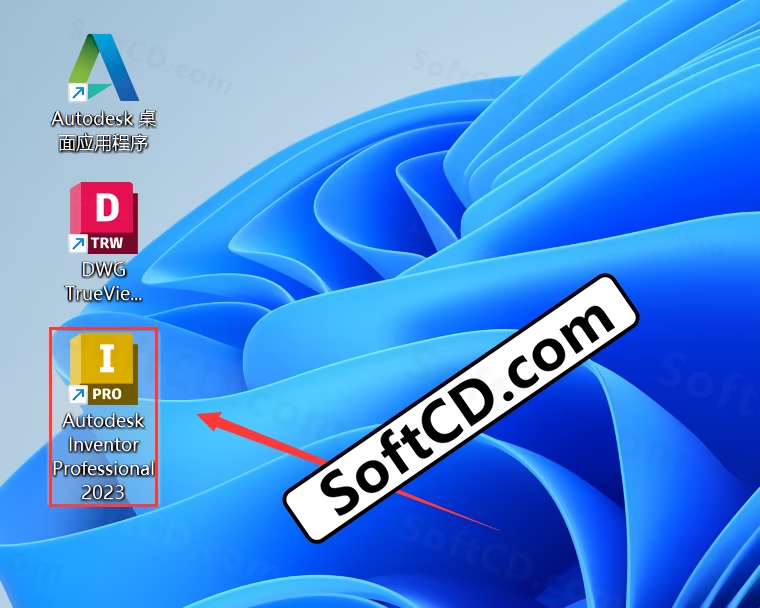
13、在【使用网络许可】下方点击【选择】:
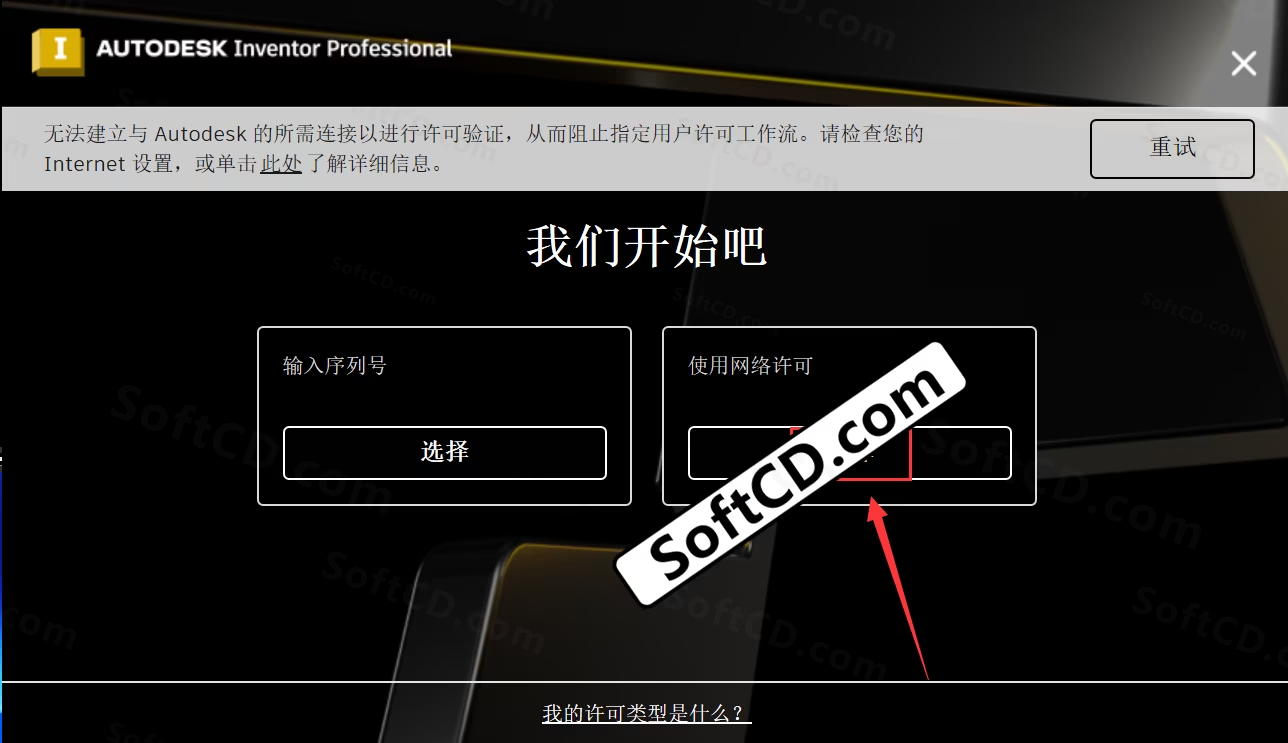
14、输入 127.0.0.1,点击【完成】:
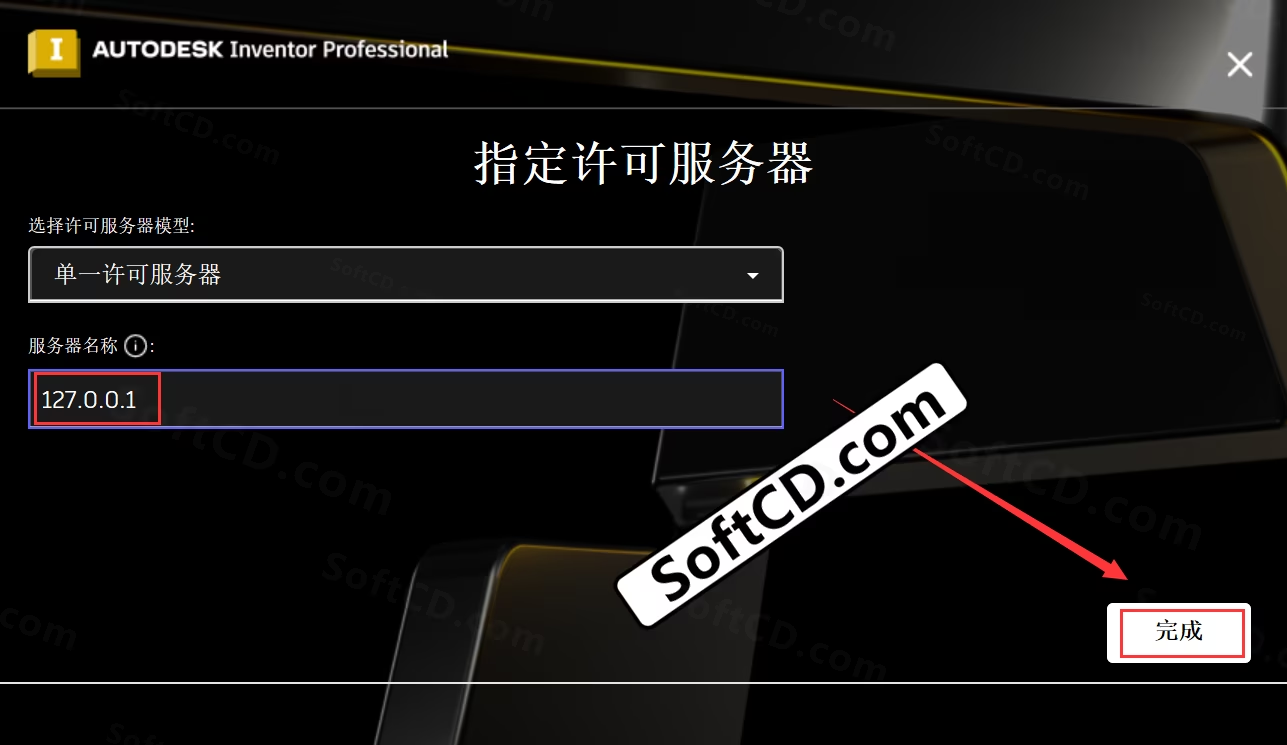
15、点击【确定】:
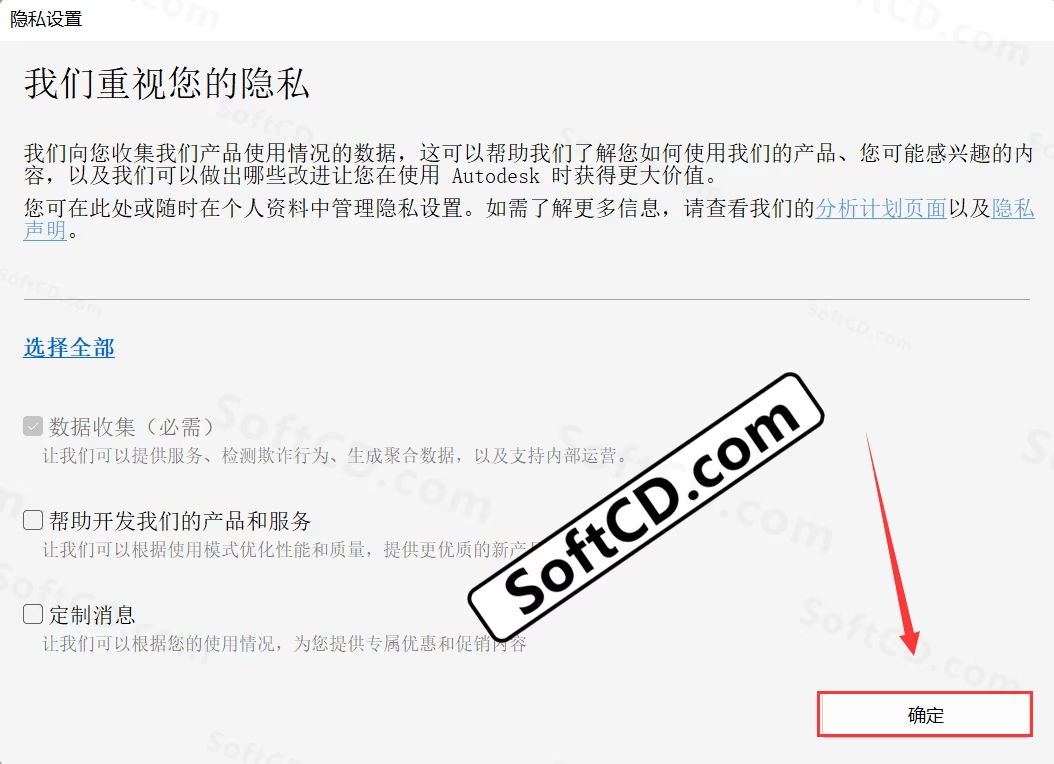
16、安装完成,软件打开界面如下图所示:
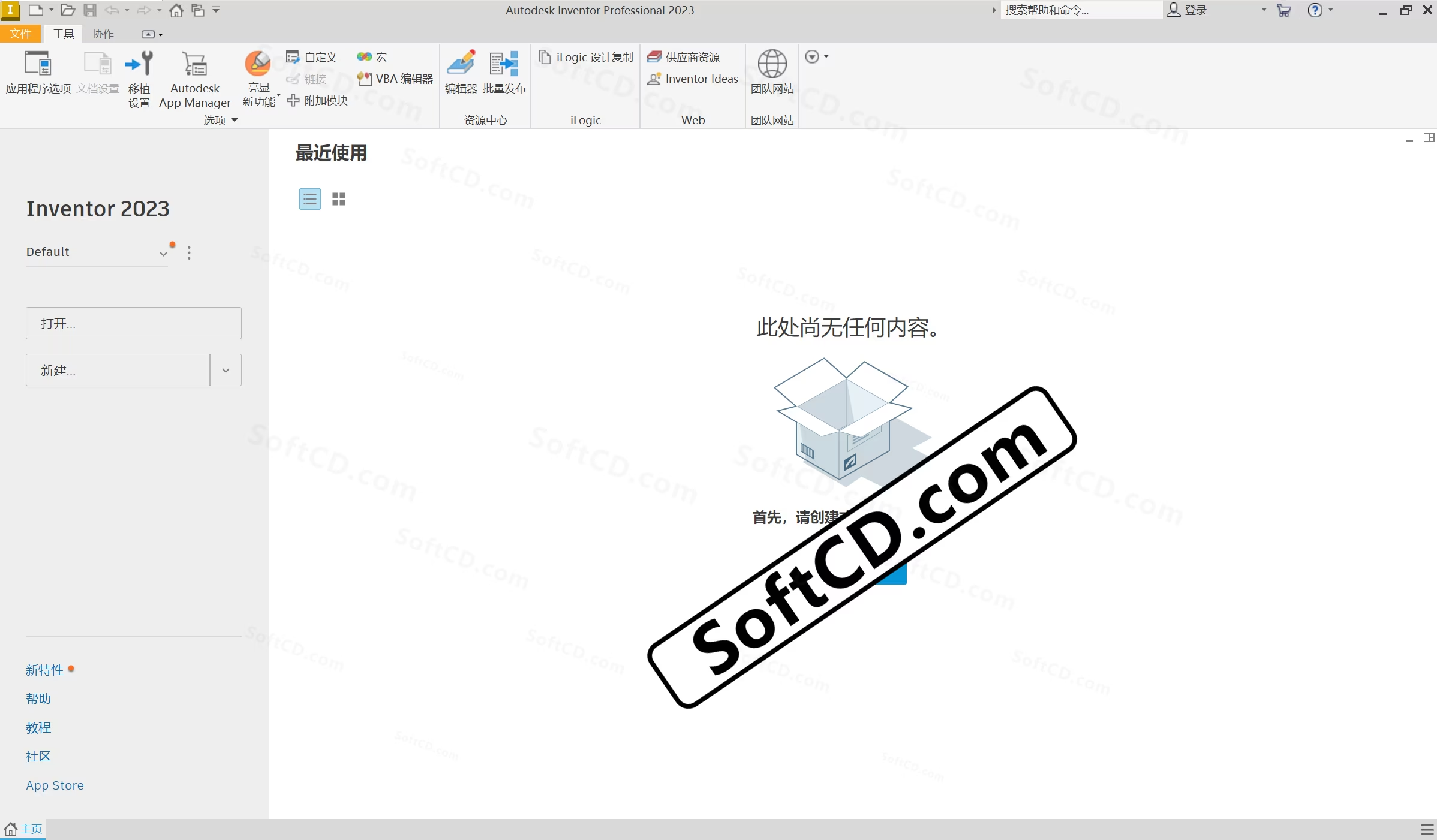
常见问题:
1、激活后软件提示“许可错误”怎么办?
- 确保
Crack文件已正确运行,且以管理员身份执行。若仍失败,检查是否禁用了杀毒软件并重新解压安装包。
2、安装路径选择后提示“路径无效”如何处理?
- 确认路径不含中文字符,并确保目标磁盘有足够空间。建议选择非 C 盘路径并重新尝试。
3、软件启动后界面卡顿怎么办?
- 检查电脑是否满足最低配置要求(建议 16 GB 内存及独立显卡),并更新显卡驱动至最新版本。
原文链接:https://www.softcd.com/17067.html,转载请注明出处。
由于时效性,部分软件安装失败/无法使用等请在评论区留言或点此求助以便我们及时更新版本。
软件整理/服务器维护不易,若您成功安装,可将本站分享给更多小伙伴支持本站哦~
由于时效性,部分软件安装失败/无法使用等请在评论区留言或点此求助以便我们及时更新版本。
软件整理/服务器维护不易,若您成功安装,可将本站分享给更多小伙伴支持本站哦~
 Windows
Windows![[Win]Autodesk CAD 2024 for Win64bit位软件免费下载附激活工具激活码注册机序列号密匙中文破解版附详细安装教程AutoCAD 2024下载](https://assets.softcd.com/wp-content/cache/2023/11/22317_001.avif)

![[Win]Autodesk CAD 2023 for Win64bit位软件免费下载附激活工具激活码注册机序列号密匙中文破解版附详细安装教程AutoCAD 2023下载](https://assets.softcd.com/wp-content/cache/2023/11/22297_001.avif)
![[Win]Autodesk CAD 2022 for Win64bit位软件免费下载附激活工具激活码注册机序列号密匙中文破解版附详细安装教程AutoCAD 2022下载](https://assets.softcd.com/wp-content/cache/2023/11/22273_001.avif)
![[Win]Autodesk CAD 2021 for Win64bit位软件免费下载附激活工具激活码注册机序列号密匙中文破解版附详细安装教程AutoCAD 2021下载](https://assets.softcd.com/wp-content/cache/2023/11/22252_001.avif)
![[Win]Autodesk CAD 2020 for Win64bit位软件免费下载附激活工具激活码注册机序列号密匙中文破解版附详细安装教程AutoCAD 2020下载](https://assets.softcd.com/wp-content/cache/2023/11/22218_001.avif)
![[Win]Autodesk CAD 2019 for Win32bit&64bit位软件免费下载附激活工具激活码注册机序列号密匙中文破解版附详细安装教程AutoCAD 2019下载](https://assets.softcd.com/wp-content/cache/2023/11/22181_001.avif)

评论0